Copie música do computador para o iPhone usando 3uTools

Você pode copiar música do computador para o iPhone rapidamente com a ferramenta 3uTools.
Com esse recurso, você pode proteger as informações armazenadas em seu telefone e acessar rapidamente aplicativos e funções importantes.
| Benefício | Descrição |
|---|---|
| Desbloqueio Rápido | Ajuda você a desbloquear a tela rapidamente. |
| Segurança | Mantenha as informações importantes em seu telefone seguras. |
| Acesso a Aplicativos | Abra um aplicativo utilitário em seu telefone facilmente. |
Guia rápido:
Vá para Configurações -> Tela e segurança -> Tipo de bloqueio de tela -> Impressões digitais -> Selecione o método de segurança de backup adicional (PIN) -> Digitalize as impressões digitais até alertar com sucesso.
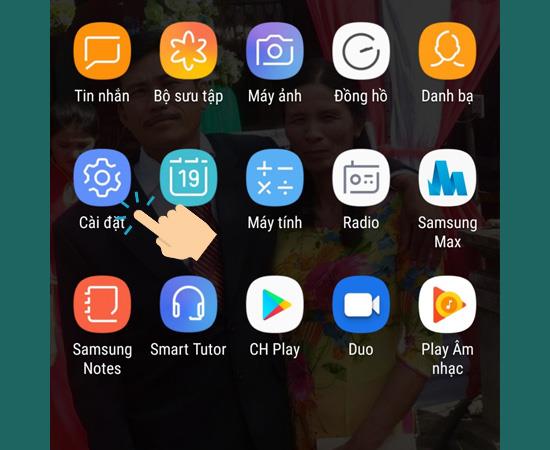
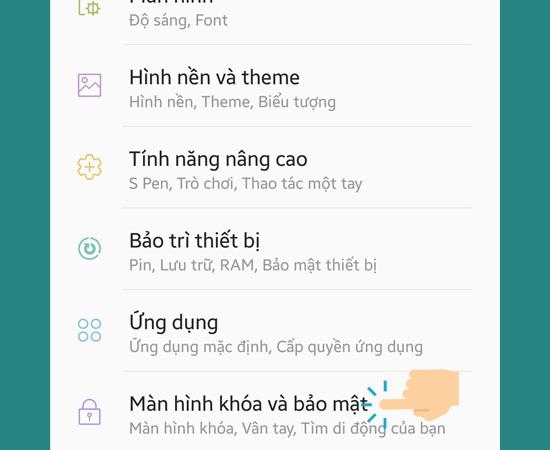
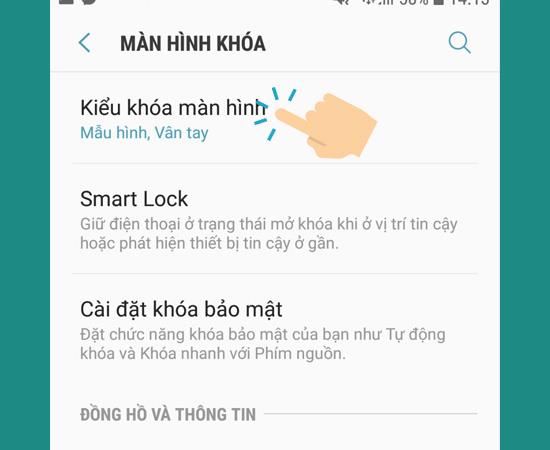
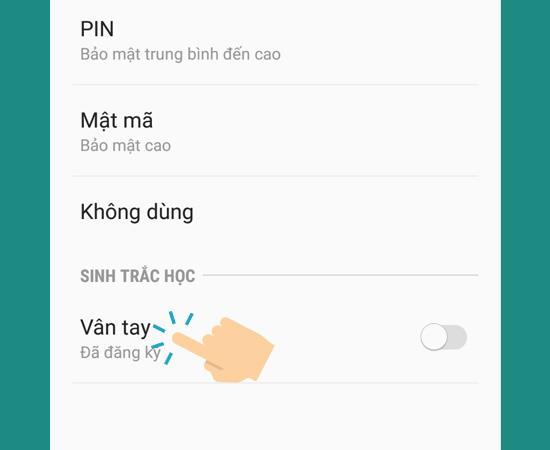
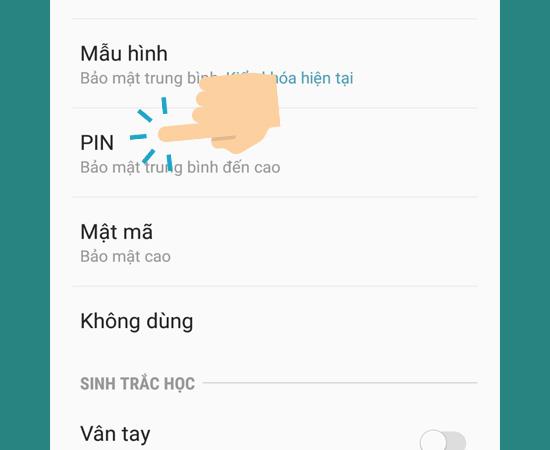
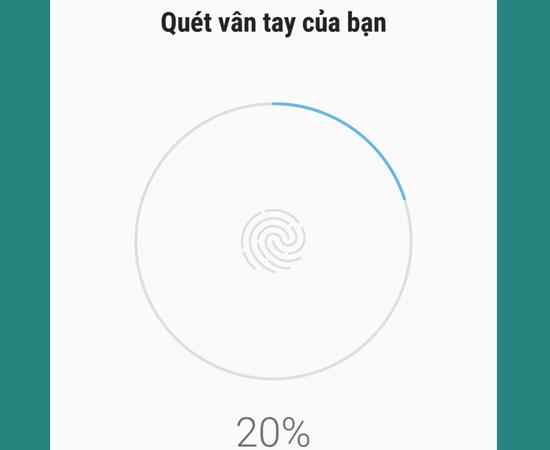
Após esses seis passos, você instalou com sucesso o recurso de desbloqueio por impressão digital no seu telefone. A partir daí, seu dispositivo ficará mais seguro e você poderá usá-lo de uma maneira mais conveniente.
Boa sorte!
Talvez você esteja interessado:
Você pode copiar música do computador para o iPhone rapidamente com a ferramenta 3uTools.
Aprenda a <strong>importar contatos do SIM para o telefone</strong> Samsung Galaxy J7 Prime com nosso guia passo a passo fácil e rápido.
Uma das principais coisas a se ter em mente ao usar um relógio de pulso é como usá-lo e removê-lo adequadamente para um uso prolongado. Aqui estão dicas essenciais para fazer isso corretamente.
Depois de descobrir as informações, a escolha de comprar um relógio está completa. Neste artigo, abordamos a dúvida: Como devo usar um relógio corretamente?
Descubra como alterar a vibração do botão Home no iPhone 7 e 7 Plus com este guia prático e útil.
Aprenda a instalar e habilitar o desbloqueio por impressão digital no Samsung Galaxy J7 Prime para maior segurança e conveniência.
A configuração de brilho da tela do Samsung Galaxy J7 ajuda a ajustar a hora em que o dispositivo desligará automaticamente quando não estiver em uso.
Aprenda a abrir rapidamente a câmera no Samsung Galaxy J7 Prime com nosso guia prático. Capture momentos incríveis sem complicações!
A tecnologia Virus Doctor da Samsung transforma a maneira como você percebe a qualidade do ar em sua casa, proporcionando ambientes mais saudáveis e confortáveis. Descubra seus benefícios e funcionamento.
Descubra os melhores emuladores de iOS para Windows, incluindo iPadian, Appetize.Io e outros, que oferecem funcionalidades para desenvolvedores e usuários em geral.
Encontre soluções eficazes para o erro de conexão do telefone Samsung com o computador. Este guia fornece passos práticos para facilitar a transferência de dados entre os dispositivos.
Você sabia que com os telefones iPhone, além do New Brand (100% novinho), a Apple também oferece outros tipos de iPhones a preços mais baixos, como o iPhone Certified Pre-Owned (CPO)? Descubra tudo sobre essa opção e como identificá-la!
Através do código KH / A, aprenda sobre a origem e a qualidade dos iPhones. Entenda se o modelo é de boa qualidade e descubra mais informações.
Cada iPhone possui seu próprio código de origem. Se o seu iPhone tem um código TA / A e você está se perguntando em que país é, leia o artigo abaixo para obter a resposta!
Reconhecer o rosto com a câmera IR em laptops como Asus aumenta a segurança do Windows Hello. Descubra como funciona a câmera infravermelha!








Yến Nhi -
Por que algumas vezes ele não reconhece a impressão? Alguma dica
Thành Đạt -
Isso é perfeito para quem sempre esquece as senhas. Estou sempre tentando me lembrar
Huyền Lizzie -
Em relação ao desbloqueio, já usei em outros celulares e sempre fui muito satisfeito!
Lam Chi -
Seria legal se fizesses um passo a passo em vídeo. Assim fica ainda mais fácil de entender
Trâm A -
Eu sou a favor do desbloqueio por impressão digital, é muito prático para o dia a dia
Quế Anh -
Valeu por compartilhar essas informações! Estava perdida e agora tudo faz sentido.
Quân Tùng -
Recomendo a todos esse recurso! Minha experiência tem sido ótima.
Cát Linh -
Já tinha visto sobre isso, mas as dicas do site ajudaram a esclarecer algumas dúvidas
Hà Nội 84 -
Uso há um mês e não tive problemas! Seguindo todas as dicas está funcionando bem
Linh Yến -
Pessoal, amei essa dica. Nunca tinha pensado no desbloqueio por impressão digital
Đức Thái -
Valeu pelo passo a passo bem detalhado. Já vou testar aqui!
Bảo Châu -
Outro detalhe: o sensor de impressão digital é bem sensível, deve ter cuidado ao configurar.
Ngân Ngổn -
Eu testei e deu certo na primeira tentativa! Impressionante!
Lan Khuê -
Estou amando meu J5 Prime, principalmente essa nova funcionalidade!
Duy Sinh 6789 -
Consegui desbloquear e foi super fácil! Agora só preciso treinar meu dedo para não errar
Minha Mão -
Hahaha, quem diria que a tecnologia seria tão útil assim
Hương KT -
As orientações foram muito úteis! Façam um vídeo para mostrar o processo
Đoàn Hùng -
Impressionante como a tecnologia avança! Estava com medo de não conseguir, mas foi fácil.
Ninh Phương -
Gostei do article! Parabéns ao autor. Agora posso usar meu celular sem preocupações.
Vân Anh -
Poderia dar uma dica sobre como garantir que a impressão funcione sempre corretamente?
Nguyễn Thị Thảo -
Estou gostando muito do J5 Prime! A impressão digital é um toque a mais de segurança
Mèo con -
Vocês acham que a impressão digital é mais segura que a senha
Mai Thi -
O único problema que encontrei foi que às vezes está lento, mas fora isso tudo ótimo
Thao Mèo -
Alguém sabe se o desbloqueio por impressão digital funciona bem em outros modelos da Samsung
Chị Tâm -
Essa função é um verdadeiro salva-vidas! Evita que alguém acesse meus dados pessoais
Tiến Lê -
A impressão pode ser registrada mais de uma vez para ficar mais precisa
Mai Thủy -
Estou pensando em comprar o J5 Prime, será que esse desbloqueio é seguro
Quốc Đại -
Ótimas dicas! Sempre tive dificuldade em configurar o celular, mas agora ficou fácil
Khánh An -
Alguém mais teve dificuldade no primeiro acesso? Tive que tentar várias vezes.
Ngọc Hân -
Essa funcionalidade já deveria ter vindo com o celular, mas ainda bem que temos como configurar
Thùy Linh -
O desbloqueio por impressão digital é genial! Assim é mais seguro acessar o celular
Giang Anh -
Adorei o tutorial! Consegui configurar meu J5 Prime com facilidade. Obrigado!
Hoàng Nam -
Esse modelo é muito bom! O desbloqueio por impressão digital é rápido e prático
Linh Bạc -
Pessoal, tem como mudar as configurações depois que você já configurou a impressão digital
Minh Khôi -
Gostaria de saber se tem alguma diferença na velocidade do desbloqueio entre os modelos.
Linh mèo -
Dica: tenha certeza de que seu dedo está limpo para melhor leitura da impressão
Quang vn -
Sim, é uma ótima opção de segurança! Uso e recomendo